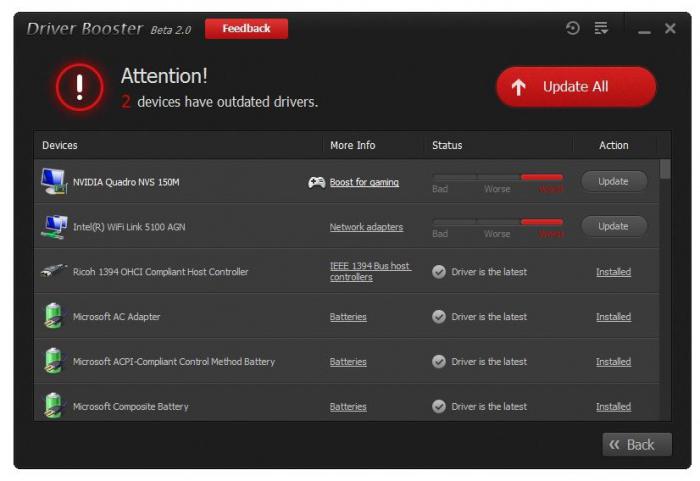अक्सर, उपयोगकर्ता की जरूरत हैन केवल स्थापित करें, बल्कि ड्राइवरों को भी हटा दें। दोनों प्रक्रियाओं का लक्ष्य, उनके विपरीत होने के बावजूद, बेहतर कंप्यूटर प्रदर्शन प्रदान करना है। दो सबसे आम स्थितियां हैं जो आपको अप्रचलित घटकों की प्रणाली को साफ करने के लिए मजबूर करती हैं।

पहला यह कि लंबे समय से स्थापित हैअप्रयुक्त उपकरणों के तत्व रजिस्ट्री को रोकते हैं। इस प्रकार, सिस्टम धीमा हो जाता है, विभिन्न विफलताएं और संघर्ष हो सकते हैं। ऐसा होने से रोकने के लिए, वे ड्राइवरों को भी हटा देते हैं।
दूसरा कारण यह है कि नए का उद्भवड्राइवरों को पुराने वाले सिस्टम की उच्च गुणवत्ता वाली सफाई की आवश्यकता होती है। अन्यथा, एक संस्करण संघर्ष दोनों व्यक्तिगत उपकरणों और पूरे सिस्टम के अस्थिर संचालन को जन्म दे सकता है। अक्सर यह स्थिति तब होती है जब एनवीडिया और एटी ग्राफिक्स त्वरक के लिए नवाचार दिखाई देते हैं।

उन ड्राइवरों को अनइंस्टॉल करने के लिए जो पहले से हैंउपयोगी नहीं है, आमतौर पर डिवाइस मैनेजर पर जाते हैं। इसे खोलने के लिए, "मेरा कंप्यूटर" आइकन पर राइट-क्लिक करें और खुलने वाली सूची में "गुण", "उपकरण" चुनें। फिर उपयुक्त उपकरण ढूंढें। अपने ड्राइवरों के प्रबंधन तक पहुंचने के लिए, आपको वांछित आइटम का चयन करना होगा, और फिर दायां माउस बटन दबाएं। खुलने वाली विंडो में, "गुण", "ड्राइवर" टैब चुनें। वहां आप संस्करण, स्थापना तिथि, रोलबैक आदि के बारे में सभी जानकारी प्राप्त कर सकते हैं।
यदि आपको ड्राइवरों की स्थापना रद्द करने की आवश्यकता हैnvidia और ati, तो आप अनचाहे प्रोग्राम्स के सिस्टम को साफ करने के लिए कई यूजर्स के लिए परिचित एल्गोरिदम का उपयोग कर सकते हैं। इन उद्देश्यों के लिए, स्टार्ट मेनू, कंट्रोल पैनल पर जाएं। फिर आपको "प्रोग्राम जोड़ें या निकालें" का चयन करने की आवश्यकता है, और गठित सूची में उपयुक्त एप्लिकेशन ढूंढें और निकालें, उदाहरण के लिए, "डिस्प्ले ड्राइवर" (डिस्प्ले ड्राइवर)। घटक को हटाने के बाद, आपको सिस्टम को रिबूट करना होगा। अब वह ड्राइवर पैकेज का एक नया संस्करण स्थापित करने के लिए तैयार हो जाएगा।

ऐसे मामलों में जहां यह मदद नहीं करता था, यह आवश्यक हैएटीआई या एनवीडिया ड्राइवरों को पूरी तरह से हटाने का प्रदर्शन करें। ऐसा करने के लिए, स्टार्ट मेनू खोलें और लाइन "रन" में "regedit" कमांड दर्ज करें। नतीजतन, "रजिस्ट्री संपादक" खुलता है, जिसमें आप सिस्टम के इस महत्वपूर्ण घटक के साथ विभिन्न क्रियाएं कर सकते हैं। शेष पुराने और अनावश्यक ड्राइवरों को खोजने के लिए, आपको "Cntrl + F" कीबोर्ड पर कुंजी संयोजन दबाकर एक विशेष विकल्प को सक्रिय करना होगा। फिर ड्राइवर तत्व का नाम दर्ज करें जिसे ढूंढने और हटाने की आवश्यकता है। उदाहरण के लिए, "एनवीडिया।"
После подтверждения команды будет произведен रजिस्ट्री के माध्यम से खोज। सिस्टम इस निर्माता के ड्राइवरों के सभी निर्देशिकाओं और मापदंडों को ढूंढेगा और दिखाएगा, जिन्हें "हटाएं" कुंजी दबाकर हटा दिया जाता है। यह ध्यान दिया जाना चाहिए कि यह पथ अनुभवी उपयोगकर्ताओं के लिए अधिक उपयुक्त है, क्योंकि इसके लिए कुछ बुनियादी ज्ञान की आवश्यकता होती है। अन्यथा, आप गलती से एक ही निर्माता के ड्राइवरों की स्थापना रद्द कर सकते हैं, लेकिन अन्य उपकरणों के लिए।
एक विकल्प का उपयोग करना होगाविशेष कार्यक्रम जो चयनित आइटम से सिस्टम को पूरी तरह से साफ करने में मदद करेंगे। इस तरह के सॉफ्टवेयर को इंटरनेट पर ढूंढना और डाउनलोड करना आसान है। यह एक नियम के रूप में वितरित किया जाता है, नि: शुल्क है, और एक सरल सहज ज्ञान युक्त इंटरफ़ेस है जो ड्राइवरों को आसानी से निकालने में मदद करेगा।